数控专业毕业设计论文课案Word格式文档下载.docx
《数控专业毕业设计论文课案Word格式文档下载.docx》由会员分享,可在线阅读,更多相关《数控专业毕业设计论文课案Word格式文档下载.docx(26页珍藏版)》请在冰豆网上搜索。
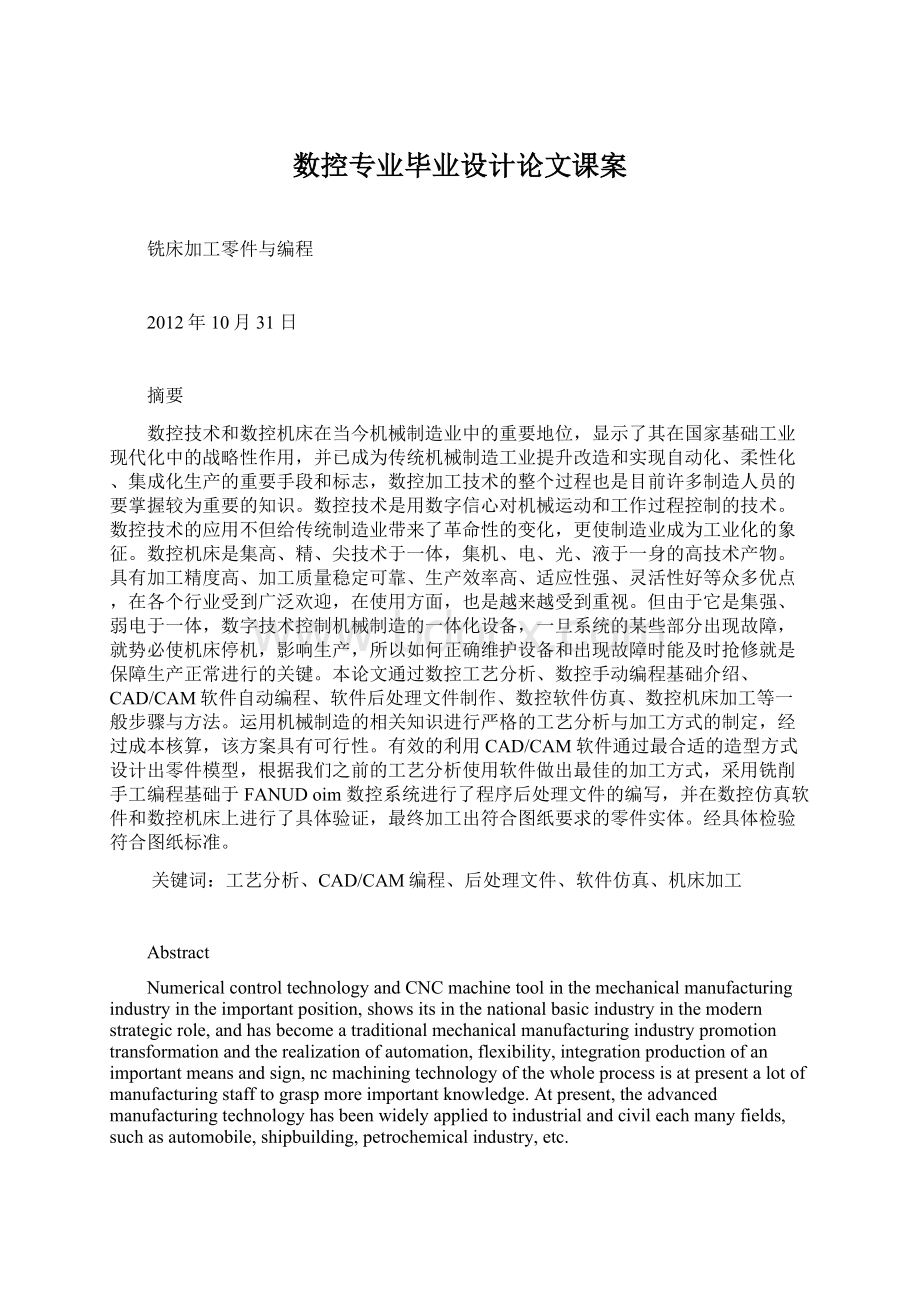
1946年诞生了世界上第一台电子计算机。
6年后,即在1952年,计算机技术应用到了机床上,在美国诞生了第一台数控机床。
从此,在传统机床领域产生了质的变化。
近半个世纪以来,数控系统经历了两个阶段和六代的发展。
第一阶段:
数控(NC)阶段(1952—1970)年。
早期采取数字逻辑电路组成一台机床,专用计算机作为数控系统,被称之为硬件连接数控,简称数控(NC)。
随着元器件的发展,这个阶段经历了三代,即1952的第一代-----电子管时代;
1959年的第二代-----晶体管时代;
1965年的第三代-----小规模集成电路时代。
第二阶段:
计算机数控(CNC)阶段(1970————现在)。
1970年,通用小型计算机作为数控系统的核心部件,从此进入了计算机数控(CNC)阶段。
到了1971年,美国INTEL公司第一次将计算机的两个最核心的部件-----运算器和控制器,采用大规模的集成电路技术集成在一块芯片上,称之为微处理器。
又可以称为中央处理器(简称CPU)。
到了1974年,微处理器被应用于数控系统。
到了1990年,PC的性能已发展到了较高的水平,从8位、16位、发展到了32位,可以满足作为数控系统的核心部件要求。
数控系统从此进入了PC的阶段。
总之,计算机数控系统的发展也经历了三代。
即1970年的第四代-----小型计算机;
1974年的第五代-----微处理器和1990年的第六代-----基于PC(国外称为PC----BASED)。
必须指出,数控系统发展到了第五代以后,才从根本上解决了可靠性低、价格昂贵、应用很不方便等关键的问题。
因此,数控技术经过了近30年的发展才走向普及应用。
1.3数控机床的特点
数控机床在机械制造业中得到日益广泛的应用,是因为它具有以下的特点:
1.3.1能适应不同零件的自动加工
数控机床是按照被加工零件的数控程序来进行加工的,当改变加工零件
时,只要改变数控程序,不必用凸轮、靠模、样板或钻镗模等专用工艺装备。
因此,生产准备周期短,有利于机械产品的更新换代。
1.3.2工序集中
数控机床在结构和功能设计时,就充分考虑了工序集中,使机床在粗加工时有足够刚度和强度,在精加工时又有可靠的精度。
因此,一次装夹可以实现粗加工到精加工的不同工序,减少了机床、夹具的数量,也减少了因重新装夹造成的误差,同时能够缩短等待和装夹等辅助时间。
1.3.3生产效率和加工精度高、加工质量稳定
在数控机床上,可以采用较大的切削用量,有效的节省了机动加工时。
自动换速、自动换刀和其他辅助的装置作为自动化等功能,是辅助时间大大缩短,而且无需工序间的检验与测量。
所以比普通机床的生产效率提高3-4倍。
甚至更高。
同时,由于数控机床的精度高,可以利用软件进行精度的校正和补偿,又因为它是数控程序自动进行加工,可以避免人为的误差。
因此,不但加工精度高,而且质量稳定。
1.3.4能完成复杂型面的加工
数控机床几乎可以实现任何轨迹的运动任何形状的空间曲面的加工,如加工一些普通机床难以加工的螺旋桨,汽轮机、涡轮等空间曲面,采用数控机床就会很容易加工。
1.3.5减轻工人的劳动强度
由于数控机床实现自动化或半自动化加工,许多辅助动作均由机床完成因此工人的劳动量减少。
1.4数控机床的分类
1.4.1按系统的特点分类
1.点位控制数控机床这类数控机床的数控装置只要要求精确控制一个坐标点到另一个坐标点的定位精度,从而不限制从一点到另一点的运动轨迹,且在移动过程中不进行任何加工。
为了精确定位和提高生产效率,首先系统高速运行,然而进行1-3级减速,使之慢速趋近近点定位,减小定位误差。
这类数控机床主要有数控钻床、数控坐标镗床、数控冲床和数控测量机床等。
2.直线控制数控机床这类机床不仅要求具有准确的定位功能,而且要求从一定到另一点之间按直线运动进行切削加工。
3.轮廓控制的数控机床这类数控机床的数控装置的数控装置同时控制两个或两个以上的坐标轴,具有插补功能。
按照联动轴数分,可分为2轴联动、2.5轴联动、3轴联动、4轴联动、5轴联动等数控机床。
1.4.2按伺服系统的类型分类
1.开环控制系统数控机床这类机床没有检测反馈装置,数控装置发出的指令流程是单向的,其精度主要取决于伺服系统的性能。
2.闭环控制数控机床这类机床数控机床的数控装置中插补器发出的指令信号与工作台端测得的实际位置反馈信号进行比较,根据其差值不断控制坐标轴运动,进行误差修正,直到误差消除为止。
3.半闭环控制数控机床大多数数控机床采用半闭环控制系统,它的检测元件装在电动机上或丝杠的轴端。
这种系统可以获得稳定的的控制特性和较好的的调节性能。
1.4.3按照功能水平分类
1.经济型数控机床这种数控机床主要是采用开环控制数控系统采用步进电机驱动。
从而价格比较便宜但是机床的精度相对于其他类型机床要差一点。
因为机床在价格上有优势从而在制造业广泛采用。
2.普通型数控机床这种数控机床主要采用半闭环控制数控系统采用脉冲编码器进行角位移动的反馈,提高数控系统控制的精度。
精度相对于经济型机床要高。
在工厂也应用的比较多。
3.高档数控机床这种数控机床主要采用闭环数控系统它不仅有角位移反馈还有速度反馈和位移反馈。
这种数控系统控制精度很高。
而且功能很强大可以控制多轴联动加工一些高复杂的空间曲面零件。
所以高档机床的价格昂贵。
一般加工一些难以加工的零件时采用。
而且高档机床实现全自动化的加工。
第二章数控铣削加工
2.1.零件图
2.2图样工艺分析
对于2.1.1图所示的图形简易的工艺分析:
1.用直径8的立铣刀铣削外轮廓再铣削起台阶刀补6.5可以为精加工留有6.3的余量,其余剩下多余的工件余量可以通过增加刀补的方法进行去除,具体的步骤到时候可以更具,余量的多少进行调整。
2.关于圆加工也是同样的方法,留有精加工的余量,6.3,其余的余量使用CAD进行描点来去除的,不需要改变半径补偿,圆半径补偿有可能会报警。
2.3刀具清单
序号
名称
规格
精度
单位
数量
1
寻边器
直径10
0.002
个
2
Z轴设定器
50
0.01
3
平口虎钳
HQ160
台
4
游标卡尺
1-150
0.02
把
5
平口垫铁
按需要
副
若干
6
平口虎钳扳手
7
塑胶榔头
8
立铣刀
9
钻头
直径6
2.4工艺卡片编
单位名称
XXX
产品名称或代号
零件名称
零件图号
典型轴
工序号
程序编号
夹具名称
使用设备
车间
001
机用台虎钳
XK62
数控中心
工步号
工步内容
刀具号
刀具规格㎜
主轴转速r/mm
进给速度
mm/min
背吃刀量
mm
备注
1
铣平面
T01
160×
160
500
200
自动
2
铣凸台
T02
950
200
3
铣型腔
100×
100
1000
300
4
钻孔
T03
25×
25
1200
180
编制
XXX
审核
批准
年月日
共页
第页
2.5程序编制如下
N1G00G17G40G90G64
N2G00G90G54
N3S0M03
N4G00X-88.516Y-1.623
N5Z16.249
N6Z-.751
N7G01Z-3.751F250.
N8X-80.916
N9Y-81.628
N10G03X-80.824Y-81.721I.111J.018
N11G01X79.188
N12G03X79.28Y-81.628I-.019J.111
N13G01Y78.383
N14G03X79.188Y78.476I-.111J-.019
N15G01X-80.824
N16G03X-80.916Y78.383I.019J-.112
N17G01Y-1.623
N18X-76.916
N19Y74.476
N20X75.28
N21Y-77.721
N22X-76.916
N23Y-1.623
N24X-72.916
N25Y70.476
N26X71.28
N27Y-73.721
N28X-72.916
N29Y-1.623
N30X-68.916
N31Y66.476
N32X67.28
N33Y-69.721
N34X-68.916
N35Y-1.623
N36X-64.916
N37Y62.476
N38X63.28
N39Y-65.721
N40X-64.916
N41Y-1.623
N42X-60.916
N43Y58.476
N44X59.28
N45Y-61.721
N46X-60.916
N47Y-1.623
N48X-56.916
N49Y54.476
N50X55.28
N51Y-57.721
N52X-56.916
N53Y-1.623
N54X-52.916
N55Y50.476
N56X51.28
N57Y-53.721
N58X-52.916
N59Y-1.623
N60X-48.916
N61Y46.476
N62X47.28
N63Y-49.721
N64X-48.916
N65Y-1.623
N66X-44.916
N67Y42.476
N68X43.28
N69Y-45.721
N70X-44.916
N71Y-1.623
N72X-40.916
N73Y38.476
N74X39.28
N75Y-41.721
N76X-40.916
N77Y-1.623
N78X-36.916
N79Y34.476
N80X35.28
N81Y-37.721
N82X-36.916
N83Y-1.623
N84X-32.916
N85Y30.476
N86X31.28
N87Y-33.721
N88X-32.916
N89Y-1.623
N90X-28.916
N91Y26.476
N92X27.28
N93Y-29.721
N94X-28.916
N95Y-1.623
N96X-24.916
N97Y22.476
N98X23.28
N99Y-25.721
N100X-24.916
N101Y-1.623
N102X-20.916
N103Y18.476
N104X19.28
N105Y-21.721
N106X-20.916
N107Y-1.623
N108X-16.916
N109Y14.476
N110X15.28
N111Y-17.721
N112X-16.916
N113Y-1.623
N114X-12.916
N115Y10.476
M30
第三章UG建模
3.1打开UG软件点击新建按钮弹出下图4-1所示的界面选择建模模块,然后点击确定建立一个特征建模界面。
图4-1新建对话框图4-2拉伸界面
3.2单击拉伸按钮,如图4-2所示,选择绘制界面进入草图绘制界面,弹出创建草绘对话框直接点击确定进入草绘界面。
3.3绘制图形的轮廓如图4-3所示
3.4点击完成草绘退出草绘平面并且进入拉伸特征对话框进行拉伸高度16个如图4-4所示然后点击确定,底面拉伸完成。
图4-3轮廓图形图4-4拉伸图形
3.5再次单击拉伸按钮,如图所示,选择绘制界面进入草图绘制界面,弹出创建草绘对话框选择实体的上表面点击确定进入草绘界面,如图4-5所示
3-5草绘界面3-6轮廓线
3.6绘制好轮廓线如图4-6所示
3.7点击完成草绘退出草绘平面并且进入拉伸特征对话框进行拉伸高度10在布尔运算选择求和个如图4-7所示然后点击确定,拉伸完成。
3-7草绘图形3-8拉伸界面
3.8绘制好轮廓线如图4-8所示
3.9绘制好轮廓后退出草图完成图形的拉伸,绘制出图形,完成图形。
3-9完成图形3-10保存见面
3.10文件的导出,点击菜单栏的文件下拉菜单文件另存为,在保存类型中选择(*igs),输入名称,保存到,所需的地方,点击确认。
第四章MsterCAM图形输入与程序的生成
4.1MasterCAM导入功能的简介
美国CNGSOFTWARE公司的MasterCAM软件能承受来自UG、PRO/E、Cimatron、CAXA、SolidWorks和AutoCAD等常见CAD/CAM系统的2D/3D文件格式,能完成从2D设计到3D设计及CAM编程的技术过程,适合于各种数控系统的机床,且MasterCAM与其他CAD软件很容易交换信息,也就是说其他软件绘制的图形一般不用做进一步的处理就能够为MasterCAM所利用,其加工相当方便,但其造型功能不如PRO/E、UG等强,然而后者加工不如MasterCAM方便,所以,我们可以利用其它CAD/CAM软件绘制出三维图形转化至MasterCAM中来加工,其转化方法为:
将其它CAD/CAM软件绘制出的图形以扩展名IGS的形式保存,然后打开MasterCAM9.0软件调用即可。
4.2用MasterCAM仿真并生成FANUC程序
4.2.1打开MasterCAM进行图形制作,完成图形如图4.2.1所示制作图形。
4.2.2完成图形制作后对图形进行拉伸,如图4.2.2所示。
4.2.1制作图形4.2.2拉伸图形
4.2.3完成图形拉伸后,进行图形毛培设置如图4.2.3所示。
4.2.4设置好毛培后进行,图形串联,进入操作界面如图4.24所示。
4.2.3毛培图形4.2.4操作界面
4.2.5进入操作界面点击全选对工件进行仿真,完成仿真图形如图4.2.5所示。
4.2.5仿真完成图
4.2.6完成仿真后,对NC程序输出,点击后处理如图4.2.6所示选择储存NC档。
然后点击确认,完成对工件进行仿真和程序的输出。
4.3得到以下的程序
(PROGRAMNAME-T)
(DATE=DD-MM-YY-11-09-12TIME=HH:
MM-16:
11)
N100G21
N102G0G17G40G49G80G90
(8.FLATENDMILLTOOL-1DIA.OFF.-1LEN.-1DIA.-8.)
N104T1M6
N106G0G90X-43.8Y-34.998A0.S2387M3
N108G43